¿Cómo compartir el enlace a una reunión de Google Meet? - PC o móvil
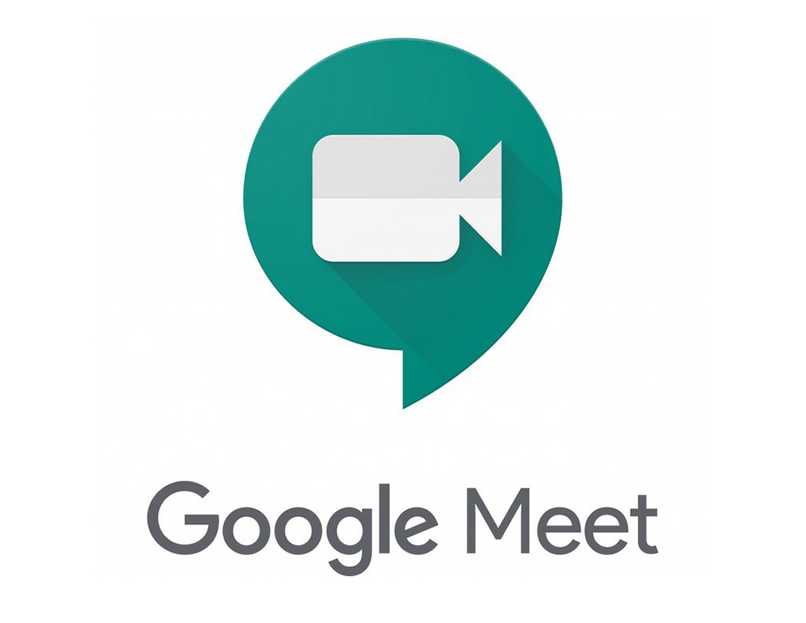
La ventaja que posees, es que no necesitas instalar la app para poder unirte a la reunión. Solo requieres el enlace y así entrar a una sesión. A partir de aquí, puedes transmitir una videollamada en Google Meet para mayor comodidad.
¿Qué debes revisar antes de compartir el link de una reunión de Google Meet?
Cuando planeas hacer una reunión, debes estar seguro de que tienes todos los ajustes adecuados. Es decir, si permitirás que los participantes compartan pantalla o activen el audio. También puedes configurar tu reunión para que no se difunda información confidencial o personal. De esta manera es que evitas que otros logren grabar videollamadas en tus reuniones.
Privacidad de la reunión
Cuando compartes un enlace de invitación, esta puede ser difundida a otras personas que son ajenas e intentar acceder a la reunión. Para controlar el acceso y solventar este problema de privacidad, debes hacer lo siguiente:
- Escribe en el buscador Google Meet y pulsa en el primer resultado
- Para disfrutar de los servicios, necesitarás iniciar sesión con tu cuenta Gmail
- Ahora selecciona Nueva Reunión
- Si te solicitan permisos para utilizar la cámara y micrófono lo autorizas, verifica que estén bien configurados.
- Antes de compartir el link, debes presionar en el icono de controles del organizador. Este está representado por un escudo que puede estar en el centro o a la derecha del panel de herramientas.
- Por defecto, saldrán las opciones habilitadas. Debes deshabilitar la alternativa de acceso rápido.
- En el icono de los tres puntos de configuración lo presionas y seleccionas el panel de controles del organizador y deshabilitas la de acceso rápido.
- Ya puedes compartir el enlace para que puedan unirse las personas.
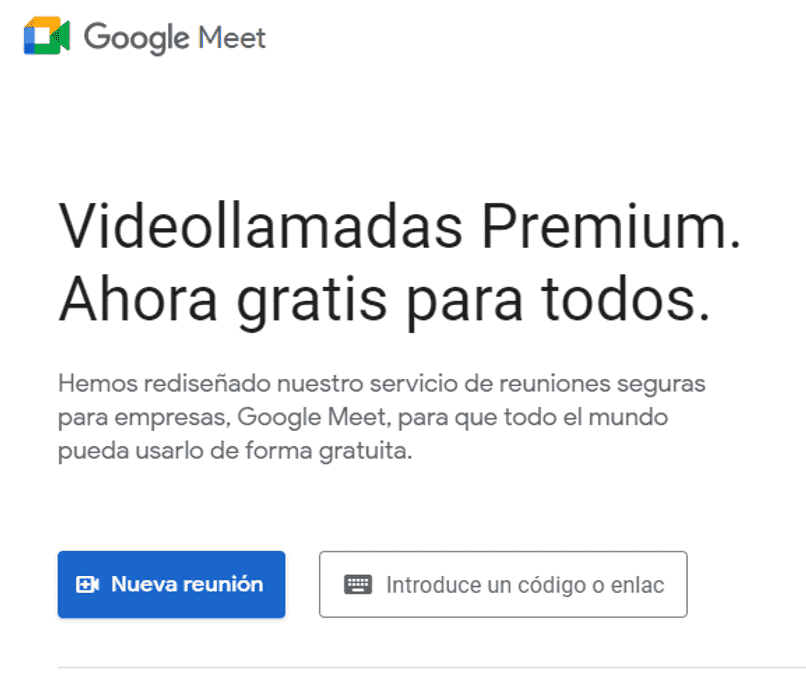
Con esto, consigues que cada persona que quiera ingresar en la reunión solicite un permiso antes de tú permite su acceso a la sala, y también debe esperar a que el anfitrión esté en la reunión para poder acceder a la misma. Además de esto, los participantes no podrán unirse de forma anónima por lo que será necesario colocar un nombre que no podrán modificar.
Es importante aclarar que con cada reunión diferente, la opción de acceso rápido estará habilitada. Por lo que debes estar pendiente de deshabilitarla antes de compartir el link de la reunión.
En la misma pestaña de 'controles de organizador' puedes presionar en ver todos los ajustes y habilitar o deshabilitar otras funciones, como restringir los mensajes del chat o impedir que se activen cámaras y micrófonos más que por el anfitrión.
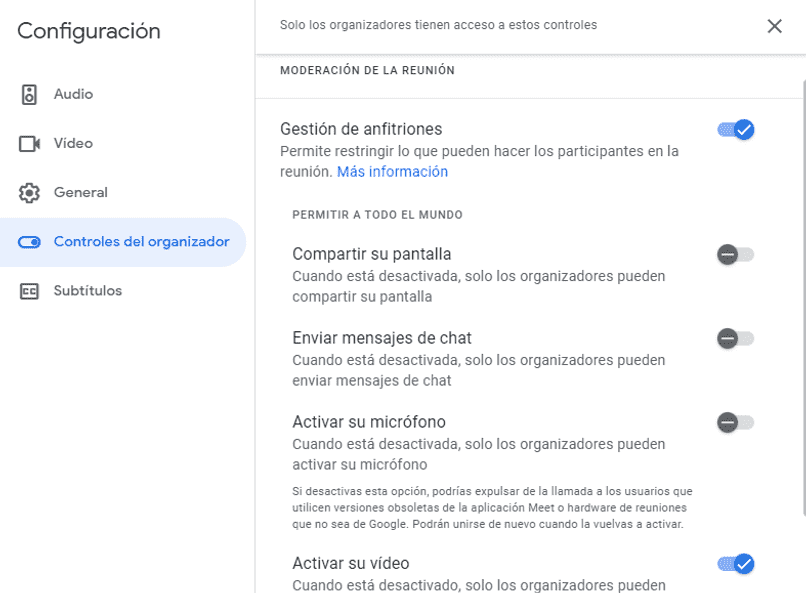
¿De qué forma puedes compartir el enlace de una reunión de Google Meet?
Al iniciar en Google Meet, se generará un link. Con este link las personas pueden redirigirse a cualquier reunión sin necesidad de introducir datos. Tal pestaña está en lugares diferentes. Todo depende del tipo de dispositivo que estés utilizando.
A través del móvil
Primero abres la aplicación de Google Meet desde tu móvil y presionas donde dice nueva reunión. También puedes desactivar tu cámara y micrófono para mayor privacidad.
Luego se creará el link para compartir. Cuando los haces, se abrirá un nuevo menú en el que están diferentes vías a través de las cuales puedes enviar ese enlace.
Si desplazas hacia la derecha con el dedo, te aparecerán nuevas opciones como el correo Gmail. También puedes presionar la opción de copiar en portapapeles para enviarlo según nuestra conveniencia.
Desde una computadora
Al iniciar, tendrás una ventana emergente que te indicará que la reunión está lista. Allí puedes añadir gente agregando su correo personal Gmail o compartir el enlace de invitación. Para ello, debes presionar en el icono de copiar y luego enviarlo a la persona por correo u otra red social de mensajería instantánea.
Otra manera es cuando generas reuniones programadas desde Google calendar. Una vez configurada, te diriges a Google calendar y presionas en la sesión del calendario. Ahora tendrás que hacer clic en copiar en el icono de los dos papeles superpuestos. Para finalizar, debes enviárselo a quienes desees compartirlo.
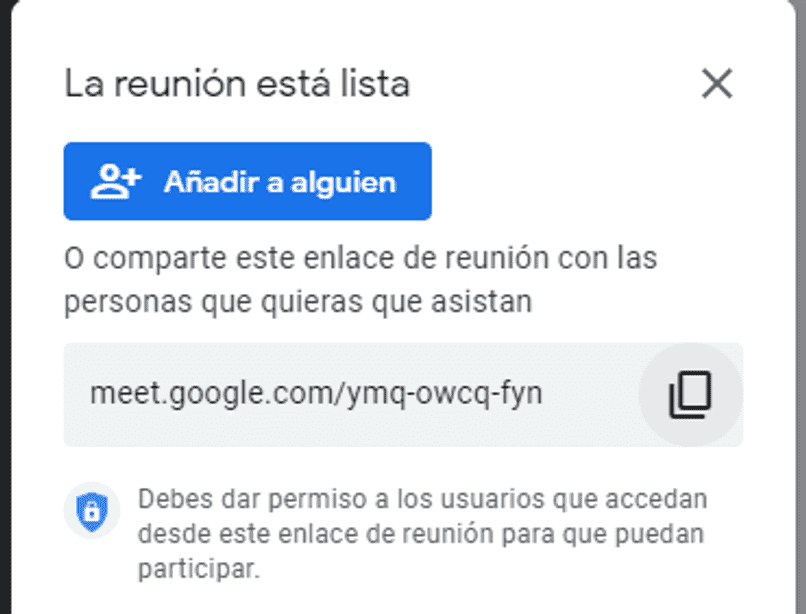
¿De qué manera puedes compartir el link de una reunión de Meet por WhatsApp?
Desde la aplicación web, deberás copiar el enlace que te aparece en la ventana emergente del inicio de su interfaz. Ahora tendrás que dirigirte a WhatsApp web o la aplicación de escritorio y pegar el enlace a las personas en cuestión.
Al iniciar desde el móvil, te aparecerá la ventana de compartir, le das clic y luego seleccionas el icono de WhatsApp. Ahora elige los contactos o grupos a los cuales pretendes enviarles el enlace.
Otra alternativa es que si ya tienes todo organizado, presiona sobre el nombre de la reunión para acceder a sus ajustes. Luego haces clic en el botón compartir para tomar el código y seleccionas el icono de WhatsApp.